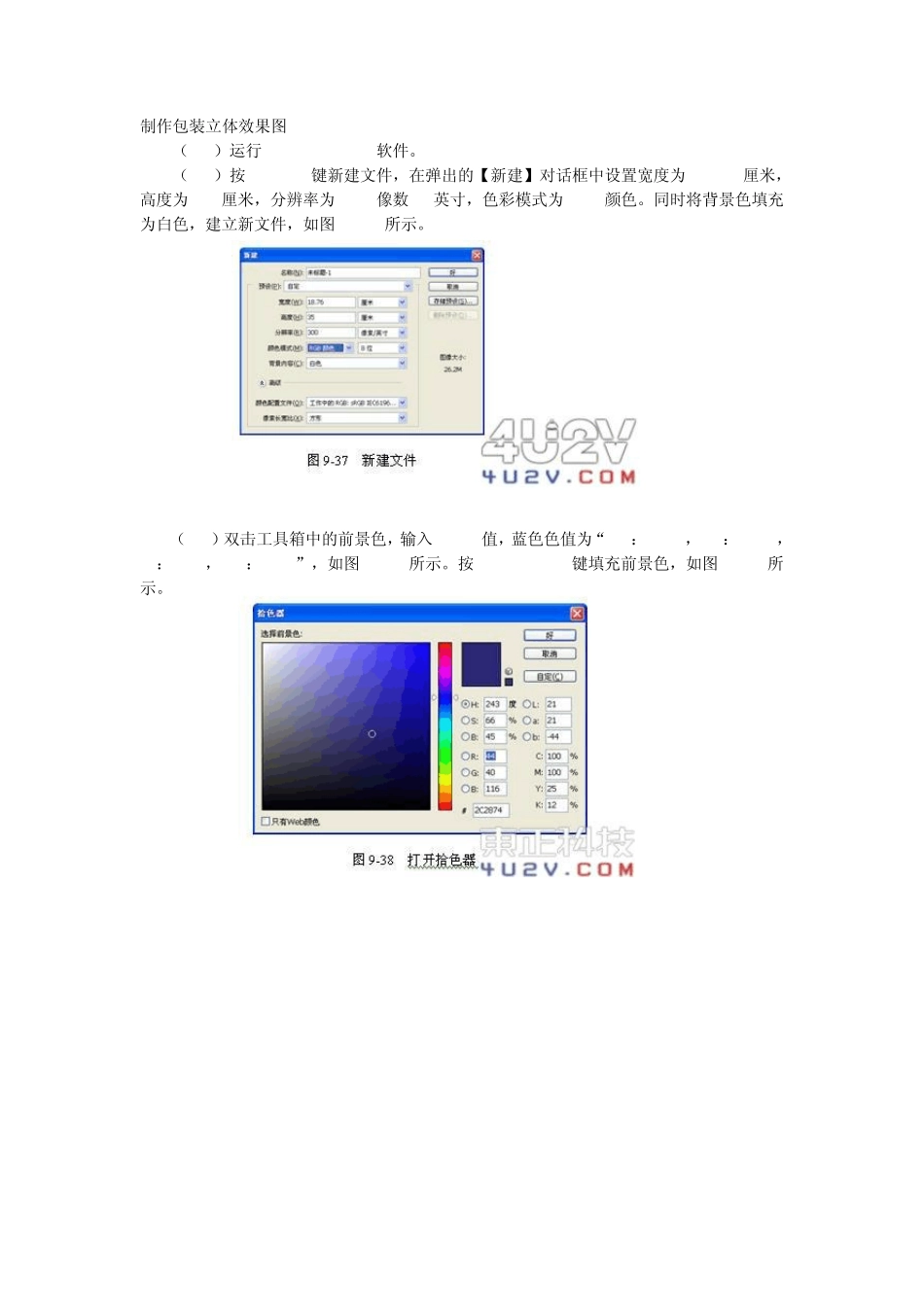制作包装立体效果图 ( 1 )运行 Photoshop CS 软件。 ( 2 )按 Ctrl+N 键新建文件,在弹出的【新建】对话框中设置宽度为 18.76 厘米,高度为 35 厘米,分辨率为 300 像数 / 英寸,色彩模式为 RGB 颜色。同时将背景色填充为白色,建立新文件,如图 9-37 所示。 ( 3 )双击工具箱中的前景色,输入 CMYK 值,蓝色色值为“ C : 100 , M : 100 , Y : 25 , K : 12 ”,如图 9-38 所示。按 Alt+Delete 键填充前景色,如图 9-40 所示。 ( 4 )双击色标,执行菜单栏【滤镜】→【渲染】→【光照效果】命令,光照类型选择全光源,如图 9-40 所示。可自由调制合适数据,为背景添加光照效果,如图 9-41 所示。 ( 5 )执行【文件】→【打开】命令,打开本书配套光盘中的【素材】→【第 12 章】→【酒瓶】 PSD 文件 素材,选择 【移动工具】,并将其拖曳到当前背景中,如图 9-42 所示。用 【钢笔工具】勾勒出酒瓶形状,将“酒瓶”图层删除,如图 9-43 所示。 ( 6 )将前景色设置为“ C : 75 , M : 68 , Y : 67 , K : 90 ”的黑色,如图 9-44 所示。按 Shift+Ctrl+N 键在透明背景文件中新增一图层。按住 Ctrl 键的同时再按住 Enter 键,将路径变换为选区,按 Alt+Delete 键填充选区,如图 9-45 所示。 ( 7 )选择 【移动工具】,按住 Alt 键移动复制该图层,选择工具箱中的 【矩形选框工具】,选定瓶颈部分,按 Shift +Ctrl +I 键对选区进行反选,再按 Delete 键清除选区,清除多余部分,如图 9-46 所示。设定前景色,输入 CMYK 值,紫色色值为“ C : 86 , M : 100 , Y : 29 , K : 48 ”,如图 9-47 所示。 ( 8 )在 【 图层 】面板上方 单击 按钮,锁定透明像素,如图 9-48 所示。按 Alt+Delete 键填充前景色,选择 【移动工具】将其移动到适合位置,如图 9-49 所示。 ( 9 )设定前景色,输入 CMYK 值,色值为“ C : 31 , M : 41 , Y : 65 , K : 4 ”,如图 9-50 所示重复以上操作,制作瓶颈金带部分,如图 9-51 所示。 ( 10 )单击工具箱中的 【钢笔工具】,勾勒出酒瓶反光部分,如图 9-52 所示。按 Ctrl +Alt+D 键 羽化半径,如图 9-53 所 示。 ( 11 ) 在 【 图层 】 面板中设置图层不透明度,如图 9-54 ...